看護師・看護学生のパソコン操作Q&A 2
- Q2 イラストをダウンロードしたらZIPというファイルでしたが、これは何ですか?ダウンロードしたイラストはすぐに使えないのですか?
- ZIPというのは圧縮されているファイルのことで、簡単にいうと封がされているということです。Nステでダウンロードしたイラストは封のされた箱に入っていると考えてください。イラストは封のされた箱(ZIPファイル)をダブルクリックして中から取り出せばすぐに使えます。
Windows XPの場合
1
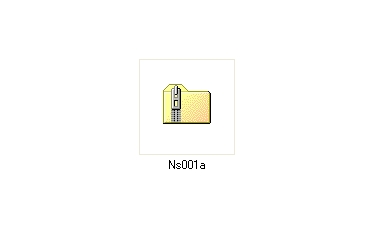 Nステでイラストをダウンロードすると図のようなファイルがダウンロードされます。これが、封のされた箱(ZIPファイル)です。この中にイラストのファイルが入っています。ここではイラストを取り出して、使いたいときにすぐ使えるようにしておく方法を説明します。
Nステでイラストをダウンロードすると図のようなファイルがダウンロードされます。これが、封のされた箱(ZIPファイル)です。この中にイラストのファイルが入っています。ここではイラストを取り出して、使いたいときにすぐ使えるようにしておく方法を説明します。
![]()
2
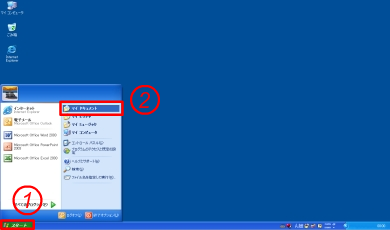 ①の『スタート』をクリックして、②の『マイ ドキュメント』をクリックします。
①の『スタート』をクリックして、②の『マイ ドキュメント』をクリックします。
![]()
3
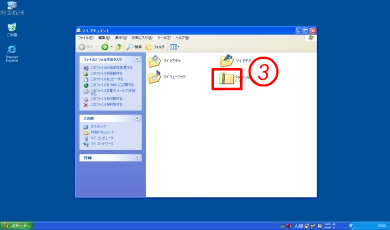 図のような『マイ ドキュメント』が開きます。③の封のされた箱(ZIPファイル)をダブルクリックします。
図のような『マイ ドキュメント』が開きます。③の封のされた箱(ZIPファイル)をダブルクリックします。
![]()
4
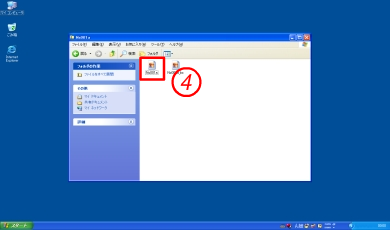 開くと図のように2つのファイルが入っています。ファイル名に『_bc』とついているものは、特別な使い方があるのでここでは説明を省きます。『_bc』のついていない④のファイルにマウスカーソル合わせて右クリックをします。
開くと図のように2つのファイルが入っています。ファイル名に『_bc』とついているものは、特別な使い方があるのでここでは説明を省きます。『_bc』のついていない④のファイルにマウスカーソル合わせて右クリックをします。
『_bc』というファイルには、選んだイラストと同じ内容のもので背景が白ではなく灰色になっています。もちろんそのまま使うことが可能です。使い方については看護師・看護学生のパソコン操作Q&A 3をご覧ください。
![]()
5
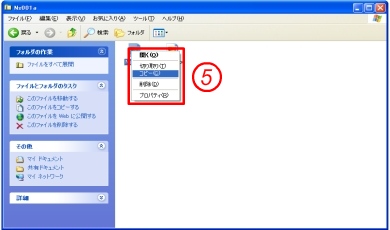 右クリックをすると⑤のメニューが表示されるので『コピー』を選択してクリックします。
右クリックをすると⑤のメニューが表示されるので『コピー』を選択してクリックします。
![]()
6
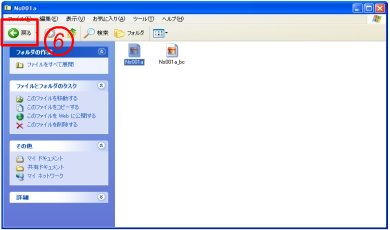 『コピー』をクリックしたら、⑥の『←戻る』をクリックします。
『コピー』をクリックしたら、⑥の『←戻る』をクリックします。
![]()
7
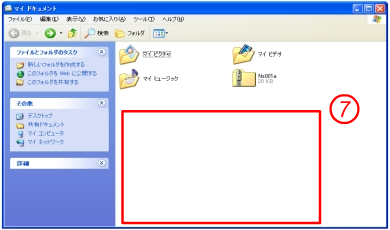 『←戻る』をクリックすると図のように『マイ ドキュメント』に戻ります。⑦の何も表示されていない場所で右クリックします。
『←戻る』をクリックすると図のように『マイ ドキュメント』に戻ります。⑦の何も表示されていない場所で右クリックします。
![]()
8
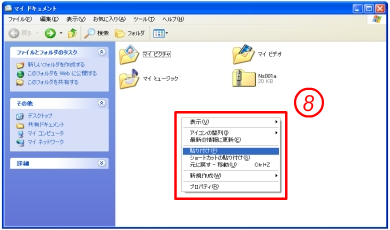 右クリックをすると⑧のようなメニューが表示されるので、『貼り付け』を選択してクリックします。
右クリックをすると⑧のようなメニューが表示されるので、『貼り付け』を選択してクリックします。
![]()
9
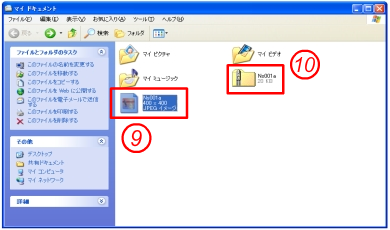 ⑨のようにファイルが表示されたら貼り付け成功です。これでいつでもイラストが使えるようになりました。貼り付けに成功したら⑩の封のされた箱(ZIPファイル)は削除してもかまいません。
⑨のようにファイルが表示されたら貼り付け成功です。これでいつでもイラストが使えるようになりました。貼り付けに成功したら⑩の封のされた箱(ZIPファイル)は削除してもかまいません。
ダウンロードしたイラストをワード等に使用する方法がわからない方は看護師・看護学生のパソコン操作Q&A 4をご覧ください。
1
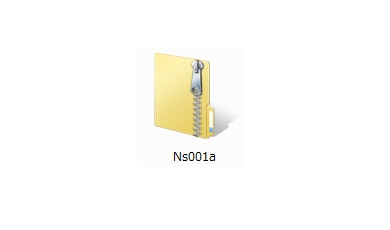 Nステでイラストをダウンロードすると図のようなファイルがダウンロードされます。これが、封のされた箱(ZIPファイル)です。この中にイラストのファイルが入っています。ここではイラストを取り出して、使いたいときにすぐ使えるようにしておく方法を説明します。
Nステでイラストをダウンロードすると図のようなファイルがダウンロードされます。これが、封のされた箱(ZIPファイル)です。この中にイラストのファイルが入っています。ここではイラストを取り出して、使いたいときにすぐ使えるようにしておく方法を説明します。
![]()
2
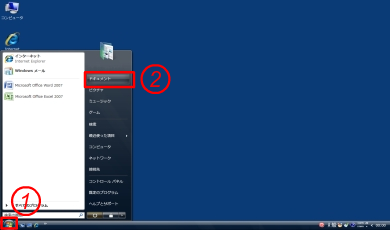 ①の『ウィンドウズ』のアイコンをクリックして、②の『ドキュメント』をクリックします。
①の『ウィンドウズ』のアイコンをクリックして、②の『ドキュメント』をクリックします。
![]()
3
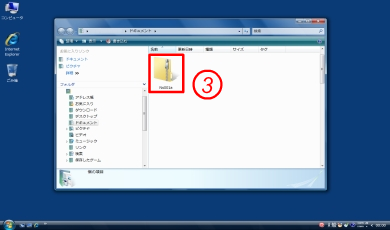 図のような『ドキュメント』が開きます。③の封のされた箱(ZIPファイル)をダブルクリックします。
図のような『ドキュメント』が開きます。③の封のされた箱(ZIPファイル)をダブルクリックします。
![]()
4
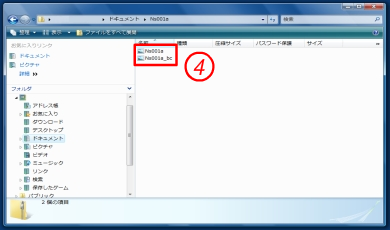 開くと図のように2つのファイルが入っています。ファイル名に『_bc』とついているものは、特別な使い方があるのでここでは説明を省きます。『_bc』のついていない④のファイルにマウスカーソル合わせて右クリックをします。
開くと図のように2つのファイルが入っています。ファイル名に『_bc』とついているものは、特別な使い方があるのでここでは説明を省きます。『_bc』のついていない④のファイルにマウスカーソル合わせて右クリックをします。
『_bc』というファイルには、選んだイラストと同じ内容のもので背景が白ではなく灰色になっています。もちろんそのまま使うことが可能です。使い方については看護師・看護学生のパソコン操作Q&A 3をご覧ください。
![]()
5
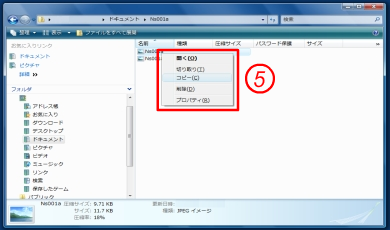 右クリックをすると⑤のメニューが表示されるので『コピー』を選択してクリックします。
右クリックをすると⑤のメニューが表示されるので『コピー』を選択してクリックします。
![]()
6
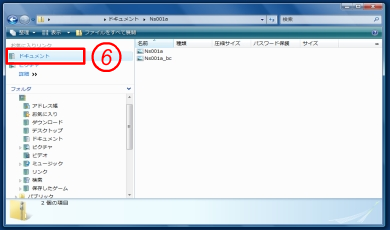 『コピー』をクリックしたら、⑥の『ドキュメント』をクリックします。
『コピー』をクリックしたら、⑥の『ドキュメント』をクリックします。
![]()
7
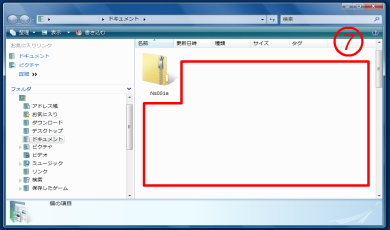 『ドキュメント』をクリックすると図のように『ドキュメント』に戻ります。⑦の何も表示されていない場所で右クリックします。
『ドキュメント』をクリックすると図のように『ドキュメント』に戻ります。⑦の何も表示されていない場所で右クリックします。
![]()
8
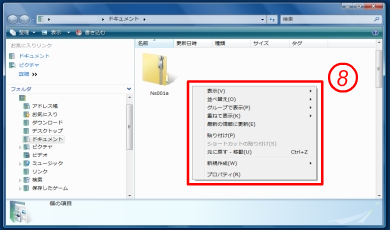 右クリックをすると⑧のようなメニューが表示されるので、『貼り付け』を選択してクリックします。
右クリックをすると⑧のようなメニューが表示されるので、『貼り付け』を選択してクリックします。
![]()
9
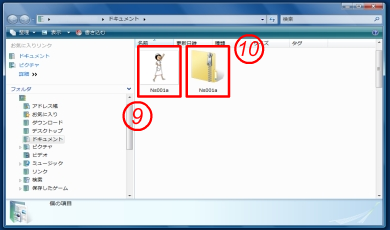 ⑨のようにファイルが表示されたら貼り付け成功です。これでいつでもイラストが使えるようになりました。貼り付けに成功したら⑩の封のされた箱(ZIPファイル)は削除してもかまいません。
⑨のようにファイルが表示されたら貼り付け成功です。これでいつでもイラストが使えるようになりました。貼り付けに成功したら⑩の封のされた箱(ZIPファイル)は削除してもかまいません。
ダウンロードしたイラストをワード等に使用する方法がわからない方は看護師・看護学生のパソコン操作Q&A 4をご覧ください。
1
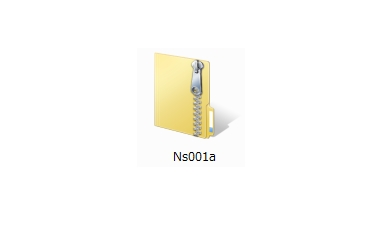 Nステでイラストをダウンロードすると図のようなファイルがダウンロードされます。これが、封のされた箱(ZIPファイル)です。この中にイラストのファイルが入っています。ここではイラストを取り出して、使いたいときにすぐ使えるようにしておく方法を説明します。
Nステでイラストをダウンロードすると図のようなファイルがダウンロードされます。これが、封のされた箱(ZIPファイル)です。この中にイラストのファイルが入っています。ここではイラストを取り出して、使いたいときにすぐ使えるようにしておく方法を説明します。
![]()
2
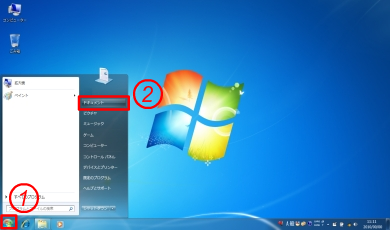 ①の『ウィンドウズ』のアイコンをクリックして、②の『ドキュメント』をクリックします。
①の『ウィンドウズ』のアイコンをクリックして、②の『ドキュメント』をクリックします。
![]()
3
 図のような『ドキュメント ライブラリ』が開きます。③の封のされた箱(ZIPファイル)をダブルクリックします。
図のような『ドキュメント ライブラリ』が開きます。③の封のされた箱(ZIPファイル)をダブルクリックします。
![]()
4
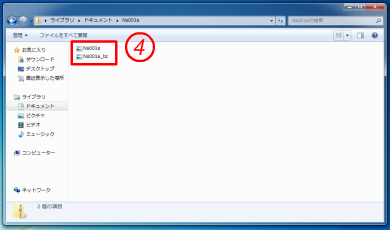 開くと図のように2つのファイルが入っています。ファイル名に『_bc』とついているものは、特別な使い方があるのでここでは説明を省きます。『_bc』のついていない④のファイルにマウスカーソル合わせて右クリックをします。
開くと図のように2つのファイルが入っています。ファイル名に『_bc』とついているものは、特別な使い方があるのでここでは説明を省きます。『_bc』のついていない④のファイルにマウスカーソル合わせて右クリックをします。
『_bc』というファイルには、選んだイラストと同じ内容のもので背景が白ではなく灰色になっています。もちろんそのまま使うことが可能です。使い方については看護師・看護学生のパソコン操作Q&A 3をご覧ください。
![]()
5
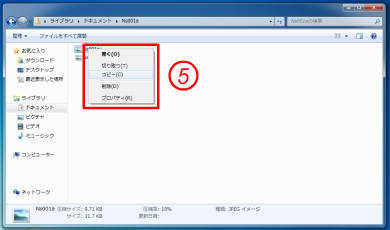 右クリックをすると⑤のメニューが表示されるので『コピー』を選択してクリックします。
右クリックをすると⑤のメニューが表示されるので『コピー』を選択してクリックします。
![]()
6
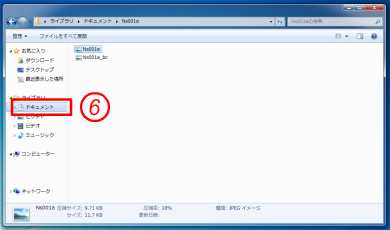 『コピー』をクリックしたら、⑥の『ドキュメント』をクリックします。
『コピー』をクリックしたら、⑥の『ドキュメント』をクリックします。
![]()
7
 『ドキュメント』をクリックすると図のように『ドキュメント ライブラリ』に戻ります。⑦の何も表示されていない場所で右クリックします。
『ドキュメント』をクリックすると図のように『ドキュメント ライブラリ』に戻ります。⑦の何も表示されていない場所で右クリックします。
![]()
8
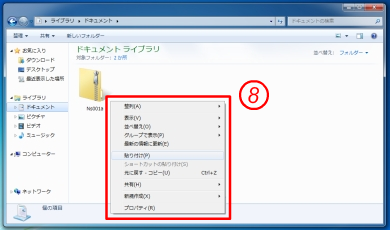 右クリックをすると⑧のようなメニューが表示されるので、『貼り付け』を選択してクリックします。
右クリックをすると⑧のようなメニューが表示されるので、『貼り付け』を選択してクリックします。
![]()
9
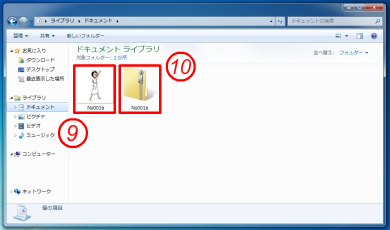 ⑨のようにファイルが表示されたら貼り付け成功です。これでいつでもイラストが使えるようになりました。貼り付けに成功したら⑩の封のされた箱(ZIPファイル)は削除してもかまいません。
⑨のようにファイルが表示されたら貼り付け成功です。これでいつでもイラストが使えるようになりました。貼り付けに成功したら⑩の封のされた箱(ZIPファイル)は削除してもかまいません。
ダウンロードしたイラストをワード等に使用する方法がわからない方は看護師・看護学生のパソコン操作Q&A 4をご覧ください。